![]()
Puedes encontrar el tutorial original aquí
Este tutorial ha sido realizado con el psp X coral. Yo he hecho la traducción con el psp 11. Puedes usar otras
El tube femme portrait pertenece a Nikita del sitio rêverie
Le agradezco su autorización para poderlo usar
Os pido por favor que dejeis el copy intacto
Tanto el tutorial como su traducción están registrados en Twi
Material que vamos a necesitar
Filtros:
flaming pear
unlimited
simple
graphic plus
Puedes encontrar la mayor parte de los filtros aqui:
1 gradiente que deberás guardar en la carpeta que tengas destinada para ello y ruteada a tu PSP
1 textura
1 tube portrait
1 tube object
1 tube formes
1 tube texte
Material
Si quieres puedes ayudarte de la regla para situarte en la realización del tutorial
Marcador (Arrastra con el raton)

Abrir todos los tubes en el Psp. Duplicarlos (shift+D) y cerrar los originales
1.-
Abrir un nuevo paño transparente de 850x650 pixels
En vuestra Paleta de Colores y Texturas colocar en el Primer Plano el gradiente LK :
Estilo Lineal…. Angulo_ 90º Repeticiones_ 0
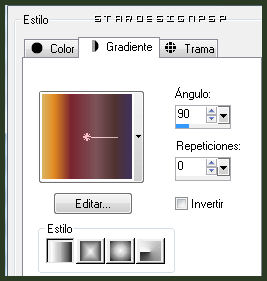
Llenar vuestro paño con el gradiente
Efectos_ Complementos_ Unlimited/ Buttons and Frames/ 3D Glass Frame 2
Valores: 100_ 128
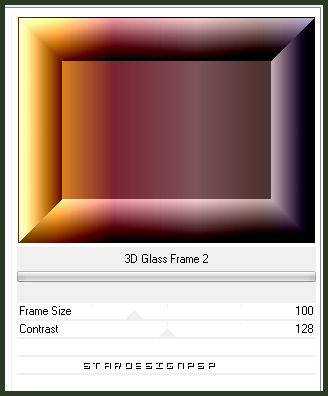
Repetir el efecto con los siguientes valores:
50_ 128
Activar la herramienta de selección personalizada
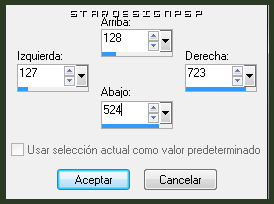
Edición_Suprimir
Selecciones_ Anular selección
2.-
Efectos_ Efectos de Reflexión_ Caleidoscopio
Valores según captura
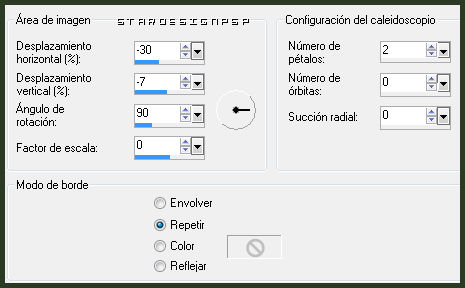
Capas_ Duplicar
Efectos_ Complementos_ Flaming Pear/ Flexify 2
Valores según captura
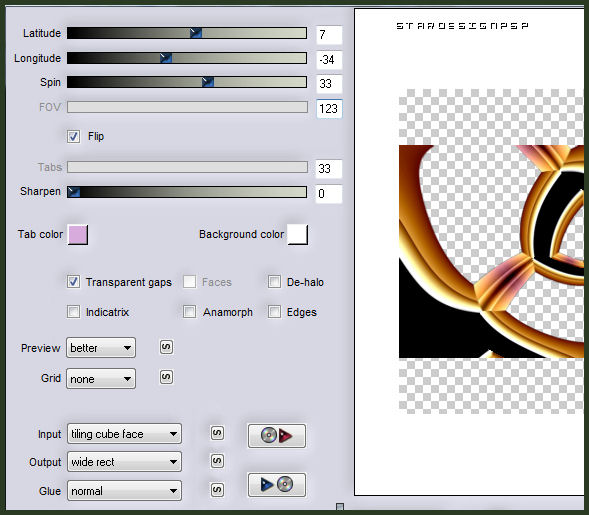
Imagen_ Rotación Libre_ 90º a la derecha
Todas las capas sin seleccionar
Imagen_ Cambiar de tamaño_ Redimensionar al 55%
Todas las capsas sin seleccionar
Efectos_ Complementos_ Simple/ Top Left Mirror
3.-
Activar la Textura orangeglass
Abrir la Paleta de Colores y Texturas y clicar sobre trama
Encontrar la textura
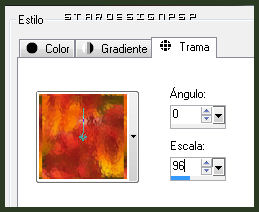
Cerrar la visibilidad de la capa de la base de la pila de capas
Situaros sobre la capa abierta
Activar la varita mágica_ Seleccionar todas las partes transparentes

Selecciones_ Expandir 2 pixels
Capas_ Nueva capa de trama
Llenar con la textura
Selecciones_ Anular selección
4.-
Capas_ Organizar_ Desplazar hacia abajo
Regresar a la capa de arriba
Efectos_ Efectos 3D_ Sombra en el color negro
3_ 4_ 100_ 11
Repetir con los siguientes valores
3_ -2_ 100_ 11
Capas_ Fusionar con la capa inferior
Imagen_Cambiar de tamaño_ Redimensionar al 75%
Cerrar la visibilidad de la capa
5.-
Nos situamos en la capa inferior y abrimos la visibilidad
Imagen_ Rotación Libre_ Rotar 90º
Activar la varita mágica_ Seleccionar la parte transparente del medio
Selecciones_ Modificar_ Expandir 4 pixels
Capas_ Nueva capa de trama
Llenar con el color negro
Selecciones_ Modificar_ Contraer 4 pixels
Llenar con el mismo gradiente del principio, pero Repeticiones_ 1
Selecciones_ Anular selección
6.-
Capas_ Duplicar
Efectos_ Complementos_ Simple/ Top Botton Wrap
Capas_ Modo de capas_ Luz Fuerte
Situaros sobre la capa de la base de la pila de capas
Capas_ Duplicar
Efectos_ Complementos_ Simple/ Pizza Slice Mirror
Imagen_ Cambiar de tamaño_ Redimensionar al 85%
Efectos_ Efectos 3D_ Sombra en el color negro
1_ 7_ 100_ 12
Repetir con los siguientes valores
-1_ -8_ 100_ 12
7.-
Situaros de nuevo en la capa de la base de la pila
Capas_ Duplicar
Efectos_ Complementos_ Simple/ Zoom out and Flip
Capas_ Organizar_ Enviar al fondo
Activar la varita mágica_ Seleccionar las partes transparentes de la derecha y de la izquierda

Selecciones_ Modificar_ Expandir_ 4 pixels
Capas_ Nueva capa de trama
Llenar con la textura orangeglass
Mismos valores que la vez anterior
Selecciones_ Anular selección
Capas_ Organizar_ Desplazar hacia abajo
8.-
Situaros sobre la capa de arriba
Activar la varita mágica_ Seleccionar las partes negras de la izquierda y de la derecha
Ver captura

Selecciones_ Modificar_ Contraer_ 4 pixels
Llenar con la textura orangeglass
Ajustar_ Matiz y Saturación_ Colorear
Matiz_ 146 Saturación_ 126
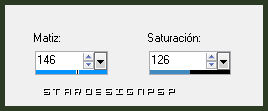
Selecciones_ Anular selección
Capas_ Modo de capas_ Multiplicar
(de momento no vas a ver el efecto)
9.-
Capas_ Nueva capa de trama
Capas_ Organizar_ Enviar al fondo
Llenar con el gradiente con los mismos valores que antes
Efectos_ Complementos_ Graphic Plus/ Cross Shadow
Valores por defecto
Repetir una segunda vez
Abrir la visibilidad de la capa que está arriba del todo
Capas_ Organizar_ Desplazar hacia abajo
Efectos_ Efectos 3D_ Sombra en el color negro
-2_ -6_ 100_ 10
Vuestra paleta estará así
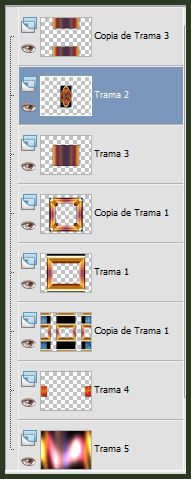
10.-
Capas_ Fusionar_ Fusionar visibles
Activar el tube 1220639779_feerie
Edición_ Copiar
Regresar a vuestro trabajo
Edición_ Pegar como nueva capa
Colocar en su sitio, en el lado de la derecha (ver modelo)
Activar el tube tubedecorsvolants
Edición_ Copiar
Regresar a vuestro trabajo
Edición_ Pegar como nueva capa
Colocar en su sitio en la parte superior izquierda (ver modelo)
Capas_ Modo de capas_ Luz Débil
11.-
Activar el tube objetscubes
Edición_ Copiar
Regresar a vuestro trabajo
Edición_ Pegar como nueva capa
Colocar en su sitio, en la parte de abajo (ver modelo)
12.-
Imagen_ Agregar bordes_ Simétrico_ 10 pixels en el color negro
Clic sobre la capa del fondo_ Convertir en cpa de trama
Imagen_ Cambiar de tamaño_ Redimensionar al 85%
Todas las capas sin seleccionar
Activar la varita mágica__ Seleccionar la parte transparente
Llenar con el gradiente
Efectos_ Complementos_ Simple/ Centre Tile
Capas_ Nueva capa de trama
Llenar con el gradiente
Selecciones_ Anular selección
Capas_ Modo de capas_ Multiplicar
Ajustar_ Matiz y Saturación_ Colorear
Matiz_ 88 Saturación_ 58
Imagen_ Agregar bordes_ Simétrico_ 10 pixels en el color negro
13.-
Activar el tube texte
Edición_ Copiar
Regresar a vuestro trabajo
Edición_ Pegar como nueva capa
Colocar en la parte de abajo (ver modelo terminado)
Firmar vuestro trabajo
Guardar en formato Jpg optimizado
Vuestro trabajo ha terminado. Espero que os haya gustado tanto como a mi realizarlo. Os agradezco que me hayas acompañado hasta el final, y os espero en el próximo tutorial.
©todos los derechos reservados
Tutorial creado el 3 de mayo de 2010


